¶ 1. Visão Geral
A ferramenta de transferência de proprietários no T6 permite que você reatribua a propriedade de um objeto de um usuário para outro, mantendo a integridade e segurança dos dados. Cada objeto é associado a um proprietário específico.
¶ 1.1. Pré-Requisitos
Para podermos utilizar a ferramenta de transferência de proprietário dentro do T6, precisaremos que o usuário tenha habilitada a feature de Grupo Global: Transferir propriedade do objeto.
¶ 2. Funcionalidades
A ferramenta de transferência de proprietário no T6, pode ser utilizada em diversas situações.
- Gerenciamento de objetos do explorer entre usuários;
- Remanejamento da equipe;
- Saída de algum colaborador, entre outras.
Utilizada para facilitar a gestão dos objetos e suas permissões.
¶ 3. Utilização
Para utilizarmos a transferência de proprietário deveremos seguir os seguintes passos:
- Iremos no menu principal do T6 e abrir a secção Explorer;
- Na ribbon da secção explorer, nas opções de segurança, selecione
 ;
; - Será aberto um panel na lateral, Transferir Proprietário, com 3 etapas (Propriedades, Objetos e Resumo);
A transferência de proprietário de um objeto, transfere a propriedade do objeto para outro usuário, impedindo o acesso ao objeto pelo antigo usuário proprietário, para que o proprietário anterior continue visualizando o objeto transferido, será necessário ter permissão para visualizar tal objeto.
¶ 3.1. Etapa Propriedades.
- Na etapa de Propriedades, teremos as opções Responsável Atual e Novo Responsável;
- Em Responsável Atual, iremos clicar em
 , será aberta a listagem dos usuários que podem ter a propriedade de seus objetos transferida, é possível procurar o proprietário desejado descendo a barra de rolagem, ou pesquisando o nome do proprietário através da ferramenta de pesquisa:
, será aberta a listagem dos usuários que podem ter a propriedade de seus objetos transferida, é possível procurar o proprietário desejado descendo a barra de rolagem, ou pesquisando o nome do proprietário através da ferramenta de pesquisa: (poderemos selecionar um ou mais proprietários atuais).
(poderemos selecionar um ou mais proprietários atuais). - Em Novo Responsável iremos clicar em
 , será aberta a listagem dos usuários do sistema, deveremos selecionar um dos usuários na listagem, a transferência somente pode ser feita para um usuário, pois cada objeto da plataforma suporta somente um proprietário por vez.
, será aberta a listagem dos usuários do sistema, deveremos selecionar um dos usuários na listagem, a transferência somente pode ser feita para um usuário, pois cada objeto da plataforma suporta somente um proprietário por vez.
- Em Responsável Atual, iremos clicar em
Caso existam objetos sem um proprietário definido, será exibida na listagem de Responsável Atual a opção Objetos Órfãos.
- Após selecionar os proprietários atuais e o novo proprietário, clique em
 para prosseguir à próxima página.
para prosseguir à próxima página. - Caso queira cancelar a operação, clique em
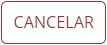 .
.
¶ 3.2. Etapa Objetos.
- Na etapa de Objetos, teremos a listagem de todos os objetos disponíveis para transferência, a ferramenta de filtragem, a ferramenta de pesquisa e os modos de exibição dos objetos.
- Na ferramenta de filtragem, ao clicarmos em
 , a ferramenta será expandida, exibindo as opções de filtragem:
, a ferramenta será expandida, exibindo as opções de filtragem:

- Em Tipo Objeto, ao clicarmos em
 será exibida a listagem dos tipos de objetos que poderemos selecionar:
será exibida a listagem dos tipos de objetos que poderemos selecionar:
Clique aqui para expandir e visualizar os tipos de objeto que podem ser filtrados
| Tipo Objeto | Tipo Objeto | Tipo Objeto | Tipo Objeto |
|---|---|---|---|
| Ajuste | Dashboard | Imagem do Workflow | Relacionamento da Dimensão |
| Análise de Rentabilidade | Dimensão | Link de Dados | Relatório |
| Aplicação | Fórmula | Lista Vinculada | Relatório Embedded |
| Arquivo | Formulário | Mapeamento | Relatório On-Premisses |
| Arquivo de Relatório | Formulário de Dados | Modelo de Ajustes | Rotina Automática |
| Carga de Dados | Gatilho do Workflow | Papel | Rotinas de Carga |
| Carga de Dados da Dimensão | Grupo | Parâmetros de Carga | Tabela de dados |
| Carga de Dados Remota | Grupo de Fórmulas | Pasta | URL de Relatório |
| Carregamento de dados na fato | Hierarquia | Processo do Workflow | Usuário |
| Contexto do Cubo | Imagem | Raia do Workflow | What-If |
- Em Ordenar Por, ao clicarmos em
 , serão exibidas as opções de ordenação que poderemos selecionar, no momento, temos as opções de Ordenação crescente e Ordenação decrescente, com base na ordem alfabética do nome dos objetos.
, serão exibidas as opções de ordenação que poderemos selecionar, no momento, temos as opções de Ordenação crescente e Ordenação decrescente, com base na ordem alfabética do nome dos objetos. - Clique em
 para limpar os filtros selecionados.
para limpar os filtros selecionados. - Clique em
 para colapsar as opções de filtragem.
para colapsar as opções de filtragem. - Na listagem dos objetos disponíveis para transferência, temos as opções de visualização:
 : Faz a exibição dos objetos em forma de lista direta, exibindo todos os objetos sem fazer distinção de pais e filhos.
: Faz a exibição dos objetos em forma de lista direta, exibindo todos os objetos sem fazer distinção de pais e filhos. : Faz a exibição dos objetos em forma de lista hierárquica, exibindo de forma direta somente os membros pais, sendo necessário expandir o objeto pai para visualizar os objetos filhos.
: Faz a exibição dos objetos em forma de lista hierárquica, exibindo de forma direta somente os membros pais, sendo necessário expandir o objeto pai para visualizar os objetos filhos. : Permite fazer a pesquisa de objetos através do nome, facilitando a filtragem.
: Permite fazer a pesquisa de objetos através do nome, facilitando a filtragem.
- Selecione os objetos que terão sua propriedade transferida e clique em
 para avançar para a próxima etapa.
para avançar para a próxima etapa. - Caso queira retornar a etapa anterior, clique em
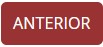 .
. - Caso queira cancelar a operação, clique em
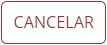 .
.
¶ 3.3. Etapa Resumo.
- Na etapa de Resumo serão exibidas para conferência as operações a serem realizadas, a fim de prevenir possíveis erros;
- Temos uma box que exibe o(s) proprietário(s) atual(is) e o usuário para quem serão transferidos os objetos selecionados;
- Abaixo da box temos a listagem Objetos Selecionados exibindo os objetos a serem transferidos;
 : Permite fazer a pesquisa de objetos através do nome, facilitando a visualização e análise.
: Permite fazer a pesquisa de objetos através do nome, facilitando a visualização e análise.
- Faça a Análise dos proprietários e dos objetos selecionados, caso esteja de acordo com a operação clique em
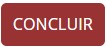 para concluir transferência de propriedade dos objetos.
para concluir transferência de propriedade dos objetos. - Caso queira retornar a etapa anterior, clique em
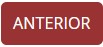 .
. - Caso queira cancelar a operação, clique em
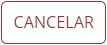 .
.